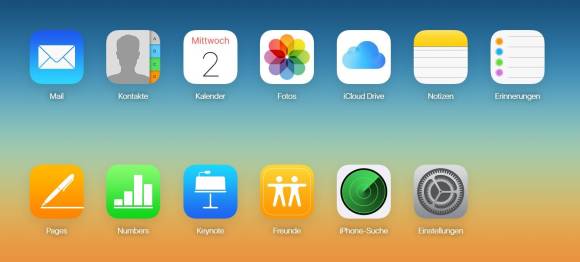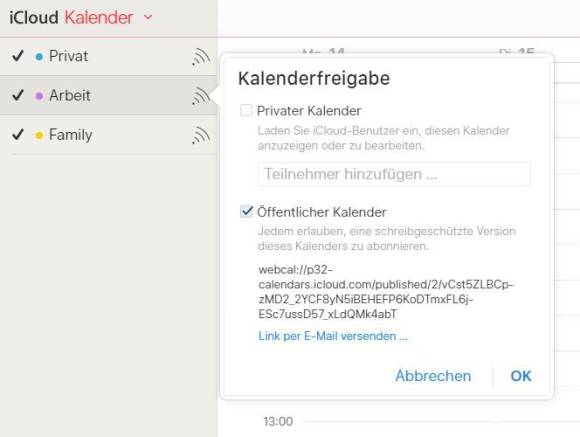Tipps & Tricks
02.03.2016, 10:03 Uhr
Von iPhone zu Android: So lässt sich der Kalender synchronisieren
So übernehmen Sie Termine vom iPhone-Kalender aufs Android-Smartphone.
Ein Systemwechsel bringt immer eine grössere Portion Arbeit mit sich. Kontakte, Chatlogs, Musik - alles muss «eingepackt» und verschoben werden. So natürlich auch die Kalendereintragungen. Im Falle von einem iPhone-zu-Android-Wechsel kann sich glücklich schätzen, wer schon immer Google Calendars verwendet hat. Ist dies nicht der Fall, ist einiges an Vorbereitung nötig. Wir zeigen einen Weg, wie man Kalendereintäge überträgt (alle Bilder von PCtipp).
- Nehmen Sie das iPhone und öffnen Sie das Einstellungsmenü, anschliessend den Menüpunkt Mail, Kontakte, Kalender.
- Loggen Sie sich in Ihren iCloud-Account ein oder (falls noch nicht eingerichtet) wählen Sie Account hinzufügen und loggen Sie sich dann in Ihren iCloud-Account ein.
- Erlauben Sie dem iPhone, Ihren lokalen Kalender mit der iCloud zu synchronisieren.
- Loggen Sie sich nun an Ihrem PC in Ihren iCloud-Account ein (icloud.com).
- Wählen Sie das Kalender-Icon aus.
- Klicken Sie auf Kalender freigeben und setzen Sie ein Häkchen bei Öffentlicher Kalender.
- Eine URL erscheint. Kopieren Sie diese in eine neue Browser-Adresszeile und ändern Sie den Adressteil webcal in http um. Surfen Sie dann die Adresse an.
- Ihr Browser wird nun eine Datei herunterladen. Diese enthält Ihre Kalendereinträge. Speichern Sie die Datei auf Ihrem Computer und fügen Sie dem Dateinamen die Endung .ics hinzu.
- Loggen Sie sich nun in Ihren Google-Calender-Account ein.
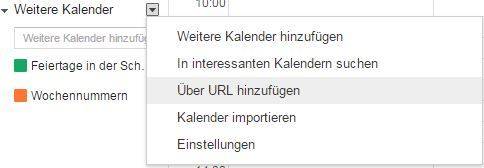
- Klicken Sie nun auf der linken Seite auf Weitere Kalender und wählen Sie Kalender importieren.
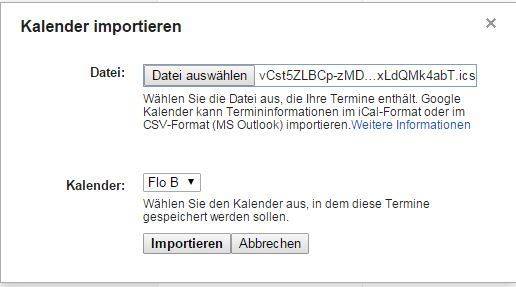
- Wählen Sie die zuvor gespeicherte Datei aus.
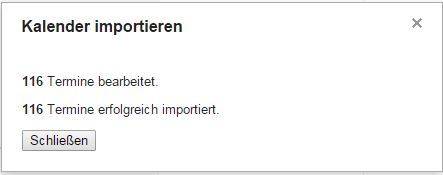
- Klicken Sie auf Importieren.
Nun werden die Kalendereinträge eingefügt und schlussendlich mit Ihrem Android-Phone synchronisiert. Bedenken Sie jedoch, dass dies kein Automatismus ist. Wenn Sie neue Einträge auf Ihrem iPhone erstellen, werden diese nicht automatisch auch in Ihrem Google-Kalender erscheinen.
Kommentare
Es sind keine Kommentare vorhanden.